 Python图片处理模块Pillow
Python图片处理模块Pillow
# Python图片处理模块Pillow
# 1. 介绍
PIL:Python Imaging Library,是Python平台事实上的图像处理标准库,但PIL年久失修,仅支持到Python 2.7。于是一群志愿者在PIL的基础上创建了兼容的版本,名字叫Pillow (opens new window),支持最新Python 3.x,作为PIL的替代版本。
在命令行下通过pip安装:
pip install pillow
# 2. 基本用法
以这张懒羊羊的图片为例:

# 图片属性
# 导入模块
from PIL import Image
ImageFilePath = 'C:/Users/lei/Desktop/lanyangyang.jpg'
# 以只读模式打开图片
image = Image.open(ImageFilePath, 'r')
# 获取图片属性
print(image)
# 获取图片大小
print(image.size)
# 获取图片源格式,JPEG,PNG等
print(image.format)
# 获取图片模式,常见有:L(灰度图像),RGB和CMYK(真彩图像)
print(image.mode)
# 转化为灰度图像
im2 = image.convert('L')
im2.show()
# 输出结果如下:
# <PIL.JpegImagePlugin.JpegImageFile image mode=RGB size=1920x1080 at 0x230C953EFA0>
# (1920, 1080)
# JPEG
# RGB
# L
转化为灰度后:

# 格式转换
# 导入模块
from PIL import Image
import os
ImageFilePath = 'C:/Users/lei/Desktop/lanyangyang.jpg'
# 分割路径名、拓展名
FilePath, FileExt = os.path.splitext(ImageFilePath)
# 格式转换
Image.open(ImageFilePath).save("{}.png".format(FilePath))
# 制作缩略图、图标
# 导入模块
from PIL import Image
image = Image.open("lanyangyang.jpg", 'r')
size = 128, 128
# 缩略图,改变图片大小
image.thumbnail(size)
print(image.size) # (128, 72)
image.save("lyy.ico", "JPEG")
缩略图效果:
# 3 案例
# 生成验证码
from PIL import Image, ImageDraw, ImageFont, ImageFilter
import random
# 随机生成字符
def rndChar():
txt_list = list()
txt_list.extend([i for i in range(65, 91)]) # 大写字母
txt_list.extend([i for i in range(97, 123)]) # 小写字母
txt_list.extend([i for i in range(48, 58)]) # 数字
select_index = random.choice(txt_list) # 随机选择
return chr(select_index) # chr返回整数对应的 ASCII 字符
# 随机背景颜色
def rndBgColor():
return tuple(random.randint(64, 255) for i in range(3))
# 随机字符颜色
def rndTxtColor():
return (1, random.randint(32, 127), random.randint(32, 127), random.randint(32, 127))
def go():
# 设置图片的宽高:
width, height = 60 * 4, 60
# 创建新图片,参数分别为:mode, size, color.
image = Image.new('RGB', (width, height), color=(255, 255, 255))
# 创建Font对象:
font = ImageFont.truetype('C:/Windows/Fonts/Arial.ttf', 36)
# 创建Draw对象:
draw = ImageDraw.Draw(image)
# 填充背景,每个像素随机颜色:
for x in range(width):
for y in range(height):
draw.point((x, y), fill=rndBgColor())
# 输出随机验证码
for t in range(4):
draw.text((60 * t + 10, 10), rndChar(), fill=rndTxtColor(), font=font)
image.show()
image.save("Verification-Code.jpg")
# 模糊处理
image = image.filter(ImageFilter.BLUR)
image.show()
image.save("Verification-Code-blur.jpg")
go()
生成的验证码图片:
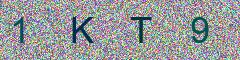
模糊处理后的:

上次更新: 2022/11/24, 22:50:32

